Apps zum Entfernen von Hintergrundmusik aus Videos kostenlos
Hintergrundmusik kann oft das Gespräch übertönen oder die Klarheit des Videos zerstören, insbesondere wenn Sie sauberen Audio für die Bearbeitung oder zum Teilen benötigen. Obwohl es zahlreiche Tools gibt, ist es schwierig, das richtige zu wählen; einige sind entweder kostenpflichtig oder zu komplex. Wenn Sie also nach einer einfachen Möglichkeit suchen, kostenlos Hintergrundmusik aus Videos zu entfernen, ohne wichtige Sounds zu verlieren, wird Ihnen dieser Leitfaden helfen.
Teil 1. Best Practices für das Entfernen von Hintergrundmusik aus Videos
Bevor Sie Hintergrundmusik aus dem Video entfernen, lernen wir die Vorgehensweisen kennen, die wir bei der Verwendung dieser Bearbeitungstools befolgen sollten:
1. Verschiedene Tools funktionieren besser für verschiedene Audiotypen; Sie können ein paar ausprobieren, um die Ergebnisse zu vergleichen.
2. Klares Audio und Video ermöglichen eine genauerere Entfernung der Hintergrundmusik.
3. Prüfen Sie die Ausgabe, um sicherzustellen, dass die Hintergrundmusik richtig entfernt wurde.
4. Halten Sie die Bearbeitungen minimal, um die Sprachklarheit und das natürliche Audiogleichgewicht zu bewahren.
5. Stellen Sie sicher, dass das Tool das Format Ihres Videos unterstützt, bevor Sie es bearbeiten, um Umwandlungsprobleme zu vermeiden.
Teil 2. Entfernen Sie Hintergrundmusik aus Videos mit HitPaw Univd - Die beste Wahl
Stellen Sie sich vor, dass Sie Stunden damit verbringen, die perfekte Aufnahme zu machen - nur um festzustellen, dass die von Ihnen gewählte Hintergrundmusik mit der Stimmung nicht übereinstimmt oder das Gespräch übertönt. Das Ergebnis ist ein störendes Anschauungserlebnis, das von der Botschaft Ihres Inhalts ablenkt.
Glücklicherweise bietet HitPaw Univd (früher HitPaw Video Converter) eine ein-Klick-AI-Lösung, um unerwünschtes Audio sofort zu entfernen, während die einwandfreie Originalqualität erhalten bleibt - perfekt für nahtlose Vlog-Bearbeitungen. Keine komplizierten Schritte, keine Kompromisse.
Wichtige Merkmale von Univd
1. Unterstützt bis zu 1000 Formate, wie MP3, WAV und MP4.
2. Verwenden Sie die Schaltfläche "Ersetzen", wenn Sie die falsche Datei hinzugefügt haben.
3. Neben der Musik können Sie auch Geräusche wie Zischen, Nachhall oder Klopfen entfernen.
4. Speichern Sie Vocals und Musik separat für verschiedene Zwecke.
5. Die gesamte Verarbeitung erfolgt lokal und ist 100 % sicher.
So entfernen Sie die Hintergrundmusik aus Videos mit Univd
Lernen Sie, wie Sie die Hintergrundmusik aus Videos entfernen, mit den folgenden Schritten:
Schritt 1. Laden Sie das Tool herunter und wählen Sie den Vocal RemoverGreifen Sie auf HitPaw Univd zu und wählen Sie "Vocal Remover" aus seiner Hauptschnittstelle aus.

Schritt 2. Importieren Sie das Zielvideo
Fügen Sie das Video hinzu, indem Sie auf die Schaltfläche "Audio- oder Videodateien hier hinzufügen oder ziehen" klicken.

Schritt 3. Vorschau und Exportieren des Ergebnisses
Als nächstes wird es die Vocals und die Musik trennen, das Ergebnis prüfen und auf die Schaltfläche "Exportieren" klicken, die neben der "Vocals"-Ausgabe erscheint.

Teil 3. Extrahieren Sie Hintergrundmusik aus einem Video kostenlos: Online und auf dem PC
Jetzt erkunden wir andere Plattformen, die in der folgenden Abschnitt Hintergrundmusik aus Videos extrahieren:
1. Shotcut
Kompabilität: Windows, Mac und Linux
Um Hintergrundmusik aus einem Video zu entfernen, trennt dieses Tool den Sound vom Video und bietet eine Reduce Voice Wavelet-Funktion, um dies zu erreichen. Stellen Sie die Werkzeuge "Zerlegen" und "Schwelle" ein, um die Musik zu entrauschen.
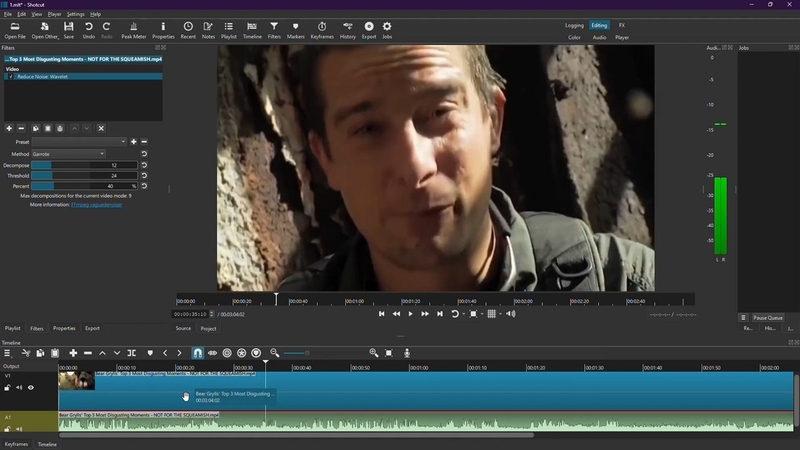
Wichtige Merkmale
1. Voreinstellungsschaltfläche, um die angepassten Einstellungen auf verschiedene Videos anzuwenden.
2. Scherzwerkzeug, um den unerwünschten Teil zu schneiden.
3. bietet Audiofilter wie Decoder, Kompressor und Ambisonics.
Vorzüge
- Unterstützt verschiedene Video- und Audioformate.
- Exportiert Videos in 4K- und 8K-Auflösung.
Nachteile
- Die komplexe Schnittstelle kann Sie verwirren.
- Es gibt keine Vorschau für Effekte und Transitionen.
2. Clideo
Kompabilität: Online
Um zu erfahren, wie man Hintergrundmusik aus einem Video extrahiert, bietet Clideo eine Rauschreduzierungsfunktion. Ziehen Sie manuell die Toolleiste der Ein- und Ausblendwerkzeuge, um die gewünschten Ergebnisse zu erhalten.
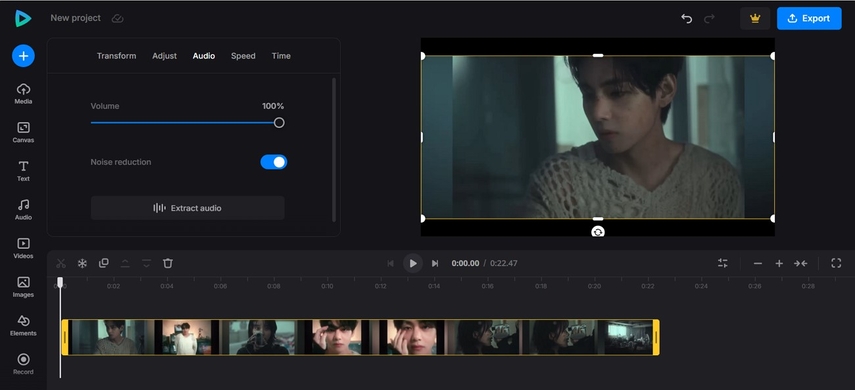
Wichtige Merkmale
1. Sie können einen automatischen Untertitelgenerator verwenden.
2. Komprimieren oder konvertieren Sie Videos und Audios.
3. Schneiden Sie den Inhalt entsprechend.
Vorzüge
- Es muss nicht heruntergeladen werden.
- Vereinigen oder ändern Sie die Größe Ihres Projekts leicht.
Nachteile
- Es gibt nur begrenzte erweiterte Funktionen.
- Es sind keine Audiofilter verfügbar.
3. LALAL.AI
Kompabilität: Online
Dienstleistung trennt Musik von YouTube-Videos mit seinem Voice Cleaner-Tool. Es bietet ein Schlagzeug und eine E-Gitarre, um spezifische Geräusche zu entfernen.
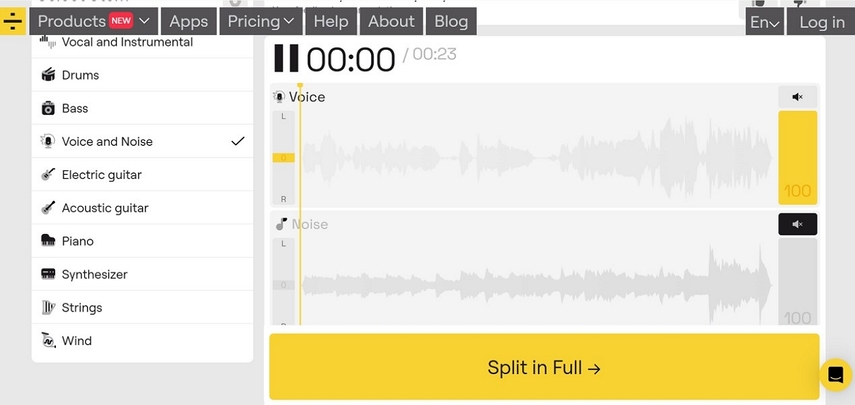
Wichtige Merkmale
1. Ein fortgeschrittenes AI-Algorithmus bereinigt und trennt Dateien.
2. Kompatibel mit verschiedenen Formaten von Audio und Video.
3. Entfernt Geräusche wie Wind usw. mit seinen integrierten Funktionen.
Vorzüge
- Einfache Schnittstelle und perfekt für Einsteiger.
- Es muss nicht heruntergeladen werden, verwenden Sie die Online-Version.
Nachteile
- Es kann zu Verzögerungen kommen, wenn große Dateien bearbeitet werden.
- Es gibt nur begrenzte Anpassungsmöglichkeiten.
4. Kapwing
Kompabilität: Online
Um Hintergrundmusik aus einem Video zu entfernen, bietet diese Lösung eine Audiotimeline, um bestimmte Teile nach Bedarf auszuschalten oder zu löschen. Fügen Sie eine Ebene Ihrer gewünschten Musik hinzu und bearbeiten Sie sie entsprechend.
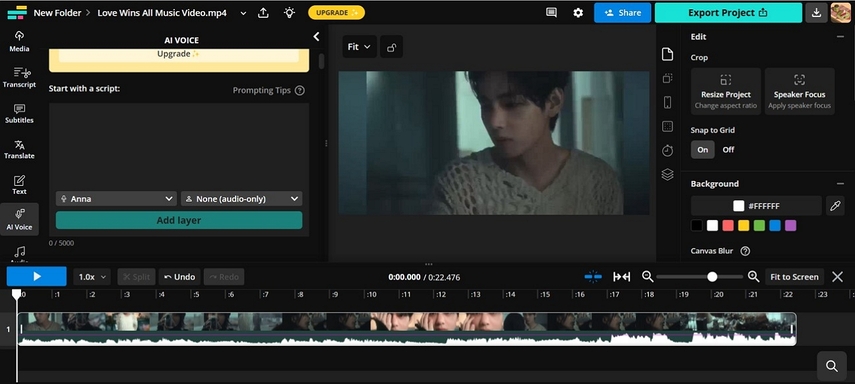
Schlüsselmerkmale
1. Stellen Sie den Lautstärkepegel ein und trennen Sie ihn vom Video.
2. Fügen Sie Untertitel in verschiedenen Sprachen hinzu.
3. Unterstützt Formate wie MP4, JPEG und mehr.
Vorteile
- Es ist nicht erforderlich, das Tool herunterzuladen.
- Einfache Bedienoberfläche, ideal für Einsteiger.
Nachteile
- Die Option für eine benutzerdefinierte Auflösung ist nicht verfügbar.
- Das kostenlose Plan ermöglicht nur Dateien bis 250 MB.
Teil 4. So Entfernen Sie Hintergrundmusik aus Videos Kostenlos mit Einigen Speziellen Apps
Nachdem Sie sich über die Online-Tools informiert haben, können Sie, wenn Sie die Hintergrundmusik aus einem Video auf Ihrem Mobiltelefon entfernen möchten, einige Anwendungen in Betracht ziehen:
1. Moises: The Musician App (iOS|Android)
Wenn Sie lernen, wie Sie Hintergrundmusik aus einem Video extrahieren, bietet diese App Symbole wie Trommeln und lässt Sie den Audio einstellen. Stellen Sie Ihre Vocals mithilfe des Change-Key-Werkzeugs ein, indem Sie es nach Bedarf ziehen.
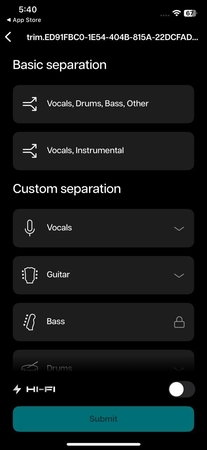
Schlüsselmerkmale
1. Konvertieren Sie Musiktexte in Text.
2. Bietet einen Stimmenveränderer für Ihren Gesangsbereich.
3. Erkennt und ändert Songs in alle 12 Töne.
Vorteile
- Das Voice Studio bietet hochwertige Stimmen von echten Künstlern.
- Schneiden und Schleifen Sie den Musikteil mit KI.
Nachteile
- Die kostenlose Version hat eingeschränkte Funktionen.
- Die App kann bei der Verarbeitung großer Dateien langsam werden.
2. PowerDirector App (iOS|Android)
Sie können diese App verwenden, wenn Sie die Hintergrundmusik aus einem Video entfernen möchten, aber die Stimme behalten möchten, da sie separate Ebenen für Video und Audio zum Bearbeiten bietet. Sie bietet kuriose Audioeffekte im Stimmenveränderer.
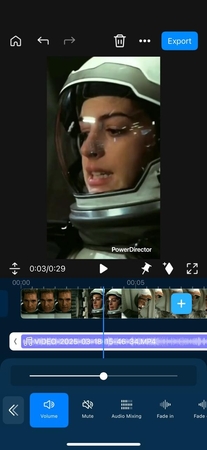
Schlüsselmerkmale
1. Bietet Text-zu-Sprache-Funktionen in einer Vielzahl von Sprachen.
2. Stellen Sie die Lautstärke und den Tonhöhenpegel des Audios mit der Symbolleiste ein.
3. Automatische Untertitel und Texte für die Videos.
Vorteile
- Fügen Sie coole Effekte und Übergänge zu Ihren Videos hinzu.
- Verwenden Sie die Video-Rauschunterdrückung, um hochwertige Ergebnisse zu erzielen.
Nachteile
- Zu viele Funktionen können Sie verwirren.
- Es gibt verschiedene, personenbezogene Bildausschnitte zur Auswahl.
3. unMix: AI Vocal Remover (iOS|Android)
Wenn Sie sich fragen, wie Sie die Hintergrundmusik aus einem Video entfernen, trennt der unMix AI Vocal Remover die Musikspur von Videos. Teilen Sie Informationen wie Trommeln, Bass und Gitarre auf, um das gewünschte Element zu schneiden.
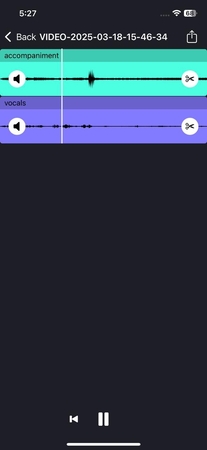
Schlüsselmerkmale
1. Bietet KI-Audio-Splitter, die Vocals und Instrumente trennen.
2. Stellen Sie das Audio mit der Symbolleiste ein.
3. Schneiden und konvertieren Sie Videos in MP3.
Vorteile
- Einfache Bedienoberfläche, ideal für Einsteiger.
- Teilen Sie getrennte Vocals und Instrumente direkt mit Ihren Freunden.
Nachteile
- Unterstützt keine breite Palette von Formaten.
- Der Stimmenveränderer ist nicht verfügbar.
Teil 5. Vergleich der besten Tools zum Entfernen von Hintergrundmusik aus Videos
Zur besseren Verständnis stellt hier eine Vergleichstabelle aller Tools zur Verfügung, die Hintergrundmusik aus Videos trennen:
| Tool | Schnelle Analyse | Offline-Verarbeitung | Formatunterstützung | Trennungs-Export (Vocals & Musik) | Dateiersetzen-Button |
|---|---|---|---|---|---|
| HitPaw Univd | ✓ | ✓ | ✓(1000+) | ✓ | ✓ |
| Shotcut | ✘ | ✓ | ✓ | ✘ | ✘ |
| Clideo | ✘ | ✘ | ✓ | ✘ | ✘ |
| LALAL.AI | ✘ | ✘ | ✓ | ✓ | ✘ |
| Kapwing | ✘ | ✘ | ✓ | ✘ | ✘ |
| Moises App | ✘ | ✓ | ✘ | ✓ | ✘ |
| PowerDirector | ✘ | ✓ | ✘ | ✘ | ✘ |
| unMix App | ✘ | ✓ | ✘ | ✓ | ✘ |
HitPaw Univd kombiniert blitzschnelle Analyse, vollständige Offline-Verarbeitung und Unterstützung für über 1.000 Audio- und Videoformate, um in einem einzigen Klick saubere getrennte Vocals und Instrumentals zu liefern - ohne Upload erforderlich, was sowohl die Privatsphäre als auch die maximale Effizienz gewährleistet. Laden Sie jetzt herunter, um nahtlose Audio-Trennung und -Bearbeitung zu erleben!
Teil 6. Häufig gestellte Fragen zum kostenlosen Extrahieren von Hintergrundmusik aus Videos
Q1. Wie entferne ich die Hintergrundmusik aus einem Video in CapCut?
A1. Importieren Sie in CapCut Ihr Video, wechseln Sie zum Audio-Editor und reduzieren Sie manuell die Lautstärke der Hintergrundmusik. Für eine präzise Entfernung können Sie Tools wie HitPaw Univd verwenden.
Q2. Was ist die beste App, um die Hintergrundmusik aus einem Video kostenlos zu entfernen?
A2. HitPaw Univd steht an erster Stelle, da es die künstliche Intelligenz-basierte Vocals-Entfernung und die sofortige Verarbeitung bietet. Es trennt Vocals und Musik sauber voneinander und behält dabei die ursprüngliche Qualität bei - ideal für kreative Menschen, die professionelle Ergebnisse benötigen.
Q3. Wie entferne ich die Hintergrundmusik aus einem Video online kostenlos?
A3. Websites wie Clideo ermöglichen das Hochladen von Videos, um die Hintergrundmusik zu löschen oder zu extrahieren. Kostenlose Online-Tools begrenzen jedoch oft die Ausgabequalität und fügen Wasserzeichen hinzu. Für zuverlässige, werbefreie Ergebnisse wird der Offline-Modus empfohlen.
Zusammenfassung
Herzlichen Glückwunsch! Sie haben die ultimative Anleitung zum kostenlosen Entfernen von Hintergrundmusik aus Videos entdeckt! HitPaw Unvid ist Ihre ultimative Lösung - es ermöglicht nicht nur den getrennten Export von Vocals/Instrumentals, sondern erhält auch die ursprüngliche Videoqualität, sodass die Audio-Bearbeitung genauso einfach wie das Teilen eines Fotos ist! Entsperren Sie sofort die Macht professioneller Multimedia-Bearbeitung, eliminieren Sie unerwünschte Hintergrundmusik und kreieren Sie kristallklare audiovisuelle Meisterwerke, die wirklich zu Ihnen gehören!









 HitPaw FotorPea
HitPaw FotorPea HitPaw VikPea
HitPaw VikPea HitPaw VoicePea
HitPaw VoicePea 
Teilen zu:
Wählen Sie die Produktbewertung:
Joshua Hill
Chefredakteur
Ich bin seit über fünf Jahren als Freiberufler tätig. Es ist immer beeindruckend Wenn ich Neues entdecke Dinge und die neuesten Erkenntnisse, das beeindruckt mich immer wieder. Ich denke, das Leben ist grenzenlos.
Alle Artikel anzeigenEinen Kommentar hinterlassen
Eine Bewertung für HitPaw Artikel abgeben